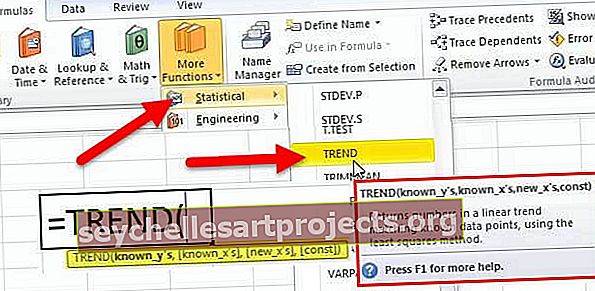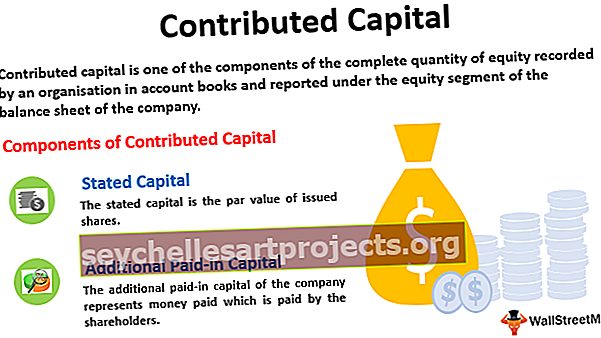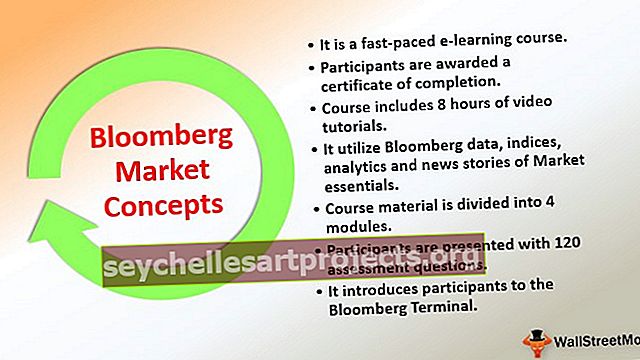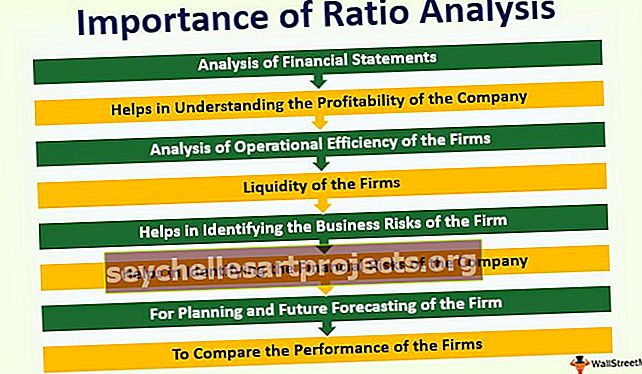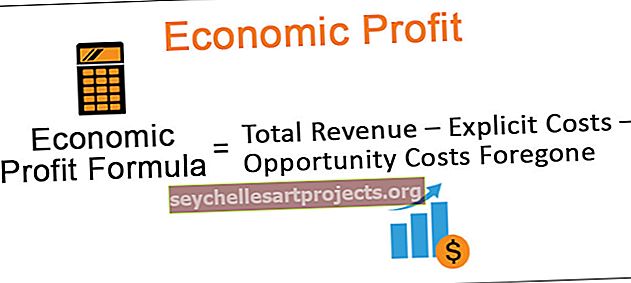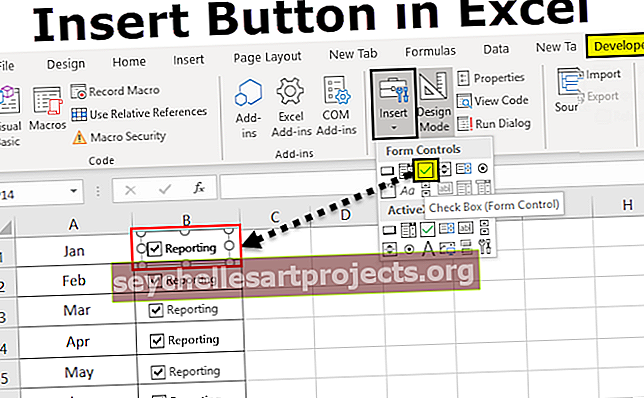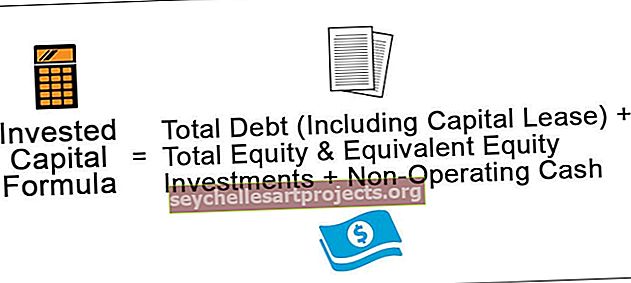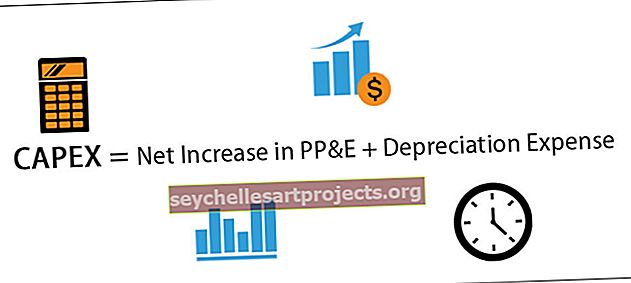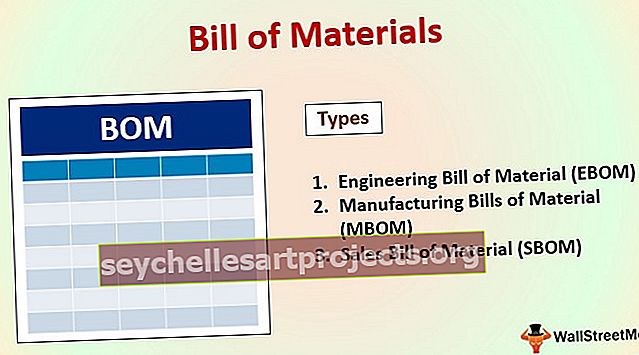رسم بياني / مخطط الانحراف المعياري في Excel (تعليمي خطوة بخطوة)
نظرًا لأننا نعلم أن الانحراف المعياري هو حساب لكيفية تغير القيم مع المقارنة أو احترام المتوسط أو متوسط القيمة ، فإننا نمثل هذه البيانات في رسم بياني ، وهناك انحرافان ممثلان في الرسم البياني للانحراف المعياري ، أحدهما موجب للمتوسط الذي يظهر على الجانب الأيمن من الرسم البياني والآخر سالب للمتوسط الموضح على الجانب الأيسر من الرسم البياني ، يُعرف الرسم البياني للانحراف المعياري أيضًا باسم الرسم البياني لمنحنى الجرس في Excel.
الرسم البياني / الرسم البياني للانحراف المعياري لـ Excel
الانحراف المعياري هو أحد الأدوات الإحصائية المهمة التي توضح كيفية انتشار البيانات. على سبيل المثال في سوق الأوراق المالية كيف يكون سعر السهم متقلبًا بطبيعته.
عادةً ما يكون الانحراف المعياري هو التباين على أي من جانبي المتوسط أو يعني قيمة قيم سلسلة البيانات. يمكننا رسم الانحراف المعياري في الرسم البياني لبرنامج Excel وهذا الرسم البياني يسمى " منحنى على شكل جرس".
منحنى الجرس هو الرسم البياني الذي يستخدم عادة لقياس تقييم أداء الموظفين في الشركات. تعمل جميع المؤسسات على تقييم الأداء لفترة محددة من الإطار الزمني ، باستخدام تقييم الأداء هذا ، فهي تكافئ الموظفين من حيث الراتب والترقيات وما إلى ذلك.
إنهم يقيسون الموظفين من ذوي الأداء المنخفض أو غير ذوي الأداء المتوسط والأداء العالي. عندما ترسم رسمًا بيانيًا على شكل جرس ، فإنه يُظهر أعلى احتمالية للنتيجة واحتمال استمرار النتيجة في الانخفاض عندما تتحرك أشكال الجرس إلى أي جانب من نقطة المركز.
على سبيل المثال ، انظر إلى الرسم البياني أدناه لمنحنى أشكال الجرس في Excel.

افترض أنك تعمل في فريق مكون من 50 عضوًا وأن تقييمك مشابه جدًا لأعضاء الفريق الآخرين ، فإن عددًا قليلاً فقط من الموظفين حصل على تصنيف أعلى ، وستحصل الأغلبية على متوسط التقييم وسيحصل القليل منهم على تصنيف منخفض. إذا حصلت على 8 كتقييم وحصل عضو فريقك على 7 لأن التقييم لن يكون هناك فرق كبير هنا ، أليس كذلك ؟؟
لجعل منحنى المقارنة على شكل جرس عادل أفضل ملاءمة لقياس الموظف وتقييمه بعد ذلك ، قم بمكافأته وفقًا لذلك.
سيتم وضع جميع الموظفين ذوي التصنيف الأعلى في منحنى الجرس على الجانب الأيمن من منحنى الجرس ، وسيتم وضع الموظفين ذوي التصنيف المنخفض على الجانب الأيسر من منحنى الجرس ، وسيتم وضع متوسط الموظفين في وسط منحنى الجرس.
لفهم الرسم البياني للانحراف المعياري لـ Excel أو المنحنى على شكل جرس ، نحتاج إلى نوعين من الحسابات هنا. واحد هو يعني أو متوسط من سلسلة البيانات ، والثاني هو الانحراف المعياري (SD) الذي يوضح كيفية نشر سلسلة البيانات.
على سبيل المثال ، إذا كان متوسط درجات الطلاب في الفصل هو 70 و SD هو 5 ، فإن الطلاب الذين حصلوا على درجات في أي من جانبي القيمة المتوسطة أي 70. النطاق الأول سيكون 65-70 والمدى الثاني سيكون 70-75.
كيفية إنشاء رسم بياني للانحراف المعياري (مخطط) في Excel؟
لفهم الرسم البياني للانحراف المعياري (الرسم البياني) بشكل أفضل في Excel ، دعنا ننظر إلى مثالنا الواقعي لعلامات الطلاب في الاختبار.
يمكنك تنزيل نموذج Excel للرسم البياني للانحراف المعياري من هنا - قالب Excel للرسم البياني للانحراف المعياريلقد أخذت عينات من بيانات 25 طالبًا ، وفيما يلي درجات هؤلاء الطلاب البالغ عددهم 25 طالبًا في الاختبار.

أول شيء يتعين علينا القيام به هو حساب درجة AVERAGE للامتحان. قم بتطبيق صيغة المتوسط.

حصلنا على النتيجة 7.

ثانيًا ، احسب الانحراف المعياري لسلسلة البيانات.

النتيجة موضحة أدناه:

ملاحظة: منذ أن أخذت عينة من البيانات ، استخدمت STDEV.S ، والذي يستخدم لسلسلة بيانات العينة.
الآن في الخلية B1 أدخل صيغة إكسل التوزيع الطبيعي مثل NORM.DIST.

x ليست سوى نقطة بياناتنا ، لذا حدد خلية A1.

MEAN هي القيمة المتوسطة التي حسبناها ، لذا قم بإعطاء رابط للخلية E1 واجعلها مرجعًا مطلقًا.

التالي هو SD لإعطاء ارتباط للخلية E2 وجعلها مرجعًا مطلقًا في Excel.

الشيء التالي هو تراكمي ، حدد FALSE كوسيطة.

الآن انظر النتيجة.

اسحب الصيغة إلى خلايا أخرى للحصول على قيم توزيع عادية.

قم بإنشاء رسم بياني للانحراف المعياري في Excel باستخدام الخطوات التالية:
الخطوة 1: حدد البيانات وانتقل إلى علامة التبويب INSERT ثم ، ضمن الرسوم البيانية ، حدد مخططًا مبعثرًا ، ثم حدد Smoother Scatter Chart.

الخطوة 2: الآن سيكون لدينا مخطط مثل هذا.

الخطوة 3: إذا لزم الأمر ، يمكنك تغيير محور الرسم البياني والعنوان.

الخلاصة: SD الخاص بنا هو 3.82 وهو أعلى قليلاً لذا منحنى الجرس لدينا أوسع. إذا كانت SD صغيرة ، فسنحصل على منحنى جرس رفيع.
أشياء يجب تذكرها حول الرسم البياني للانحراف المعياري في Excel
- دائمًا ما تكون قيم MEAN أو AVG هي النقطة المركزية في الرسم البياني للانحراف المعياري لـ Excel.
- سيتم تركيب ما يقرب من 68.2٪ من سلسلة البيانات في النطاق ، أي MEAN - SD إلى MEAN + SD. (65-70)
- سيتم تركيب ما يقرب من 95.5٪ من سلسلة البيانات في النطاق ، أي 2 * (MEAN –SD) + 2 * (MEAN + SD) .
- سيتم تركيب ما يقرب من 99.7٪ من سلسلة البيانات في النطاق ، أي 3 * (MEAN –SD) + 3 * (MEAN + SD) .
- يعتمد شكل الرسم البياني للانحراف المعياري في Excel على قيمة SD ، فزيادة قيمة SD في عرض منحنى الجرس ، وقيمة SD أصغر ، يكون منحنى الجرس أنحف.
- يمكن شرح المعرفة الكاملة لمنحنى الجرس بشكل أفضل من قبل الشخص الإحصائي وأنا مقيد بورقة Excel.